|
Cours Débutants Paint Shop Pro 2019
***
Ce tutoriel est de ma création
Toute ressemblance
avec un autre tutoriel n'est que pure coïncidence
Il est strictement interdit de le copier ou de le distribuer sur le
Net
ou de le proposer dans un forum ou un groupe
***
Formes
Prédéfinies
***
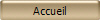
***
Forme Prédéfinie

***
Les Goélands
***
Dans votre
dossier
COURS PSP
ouvrir un sous-dossier
Cours 18
***
Vous enregistrer vos fournitures dans votre dossier :
Cours 18
***
Matériel
nécessaire pour effectuer ce tutoriel :

tube calguismist999.pspimage ( à placer dans
votre dossier 18 )
Vyp_forme_cadre.PspShape ( à placer
dans le dossier Formes Prédéfinies de Corel PaintShop Pro )
Police Arioso
( elle est dans vos polices)
***
Penser à enregistrer souvent votre travail
***
Pfeil
Les tubes et images offerts
dans les tutoriels restent la propriété de leurs auteurs
ils sont donc à usage personnel
Vous n'avez pas la permission de les placer sur un autre
site sans la permission du créateur
***
 |
Cette flèche pour marquer votre ligne
Clic gauche pour la déplacer
|
***
1 -
Dans la Palette de Style
Placer en
premier-plan la couleur #dfe8f1 et en arrière-plan la couleur #405d96
suivre
toujours ce chemin :
**clic dans
le premier-plan
**clic sur
l'onglet dégradé
**Dans cette
fenêtre clic sur la petite flèche à droite du dégradé affiché
rechercher le
dégradé premier-plan/arrière-plan
configuré
ainsi: dégradé linéaire/angle: 0/répétition : 0/ inverser non coché

**Nos
couleurs et notre
dégradé sont installés
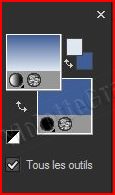
2 - Nous
savons où sont rangées nos textures
**Nous allons
en fabriquer une
** Ouvrir une image
fond blanc de 250 et 250 pixels

OK
3 -
Effets/Effets de Textures/Stores réglages suivants :
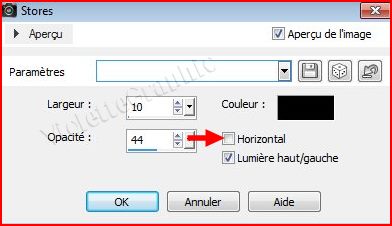
OK
**votre
texture doit ressembler à ceci:

4 -
Fichier/Enregistrer sous
Dans mes
Documents/
dossier Corel PaintShop Pro
double-cliquer sur le dossier Textures:
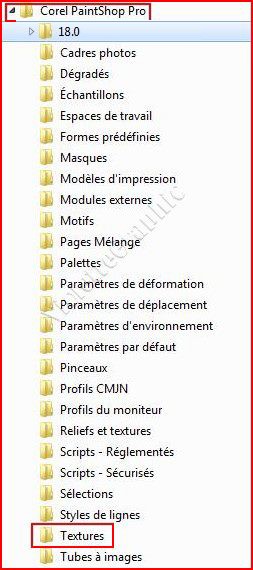
**nommer
votre texture/ mon choix : texture_store01
en format bmp
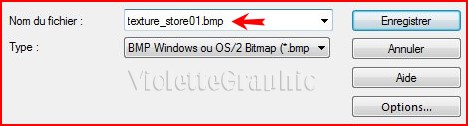
Enregistrer
5 - Dans
notre Palette de style nous allons installer notre texture
cocher
"Ajouter texture"
Sélectionner
votre texture_store01.bmp
angle: 0/
Echelle: 100
OK
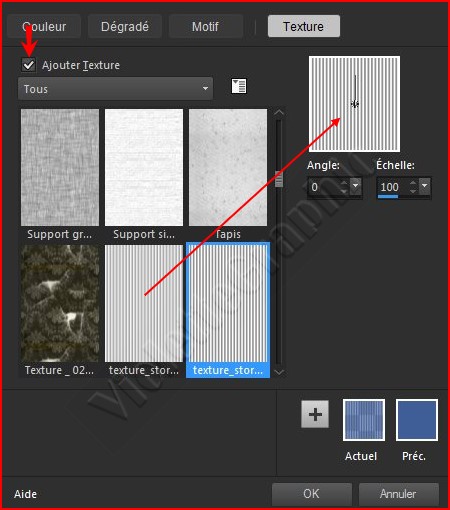
**Nos
couleurs ,
notre dégradé est installé en
premier-plan
et notre
texture est installée avec la couleur d'arrière-plan
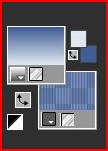
6 - Ouvrir une image
transparente de 800 et 800 pixels
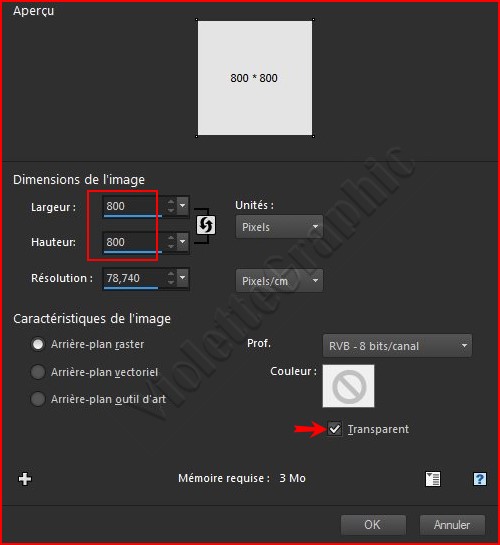
**Remplir de
dégradé
configuré
ainsi : halo/répétition : 0
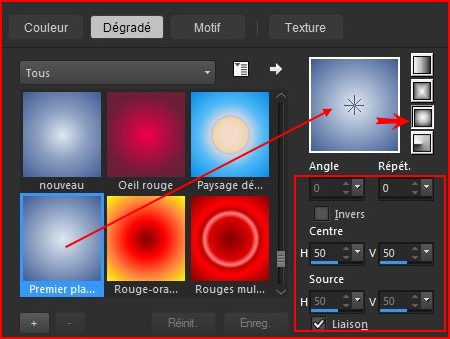
7 - Réglages/Ajouter/Supprimer du bruit/Ajouter
du bruit
aléatoire/ Bruit : 10%/ monochrome coché

OK

8 - Activer l'outil forme prédéfinie

Dans la barre
clic sur la petite flèche de droite et vous découvrez toutes
les formes contenues dans le logiciel
vous voyez votre nouvelle forme
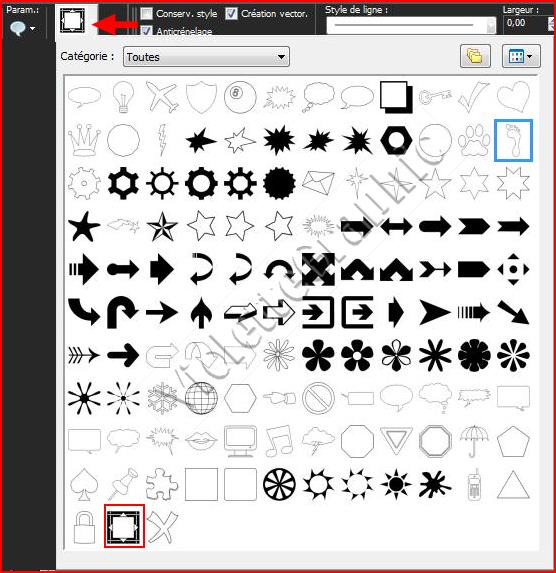
**Placer en grandes miniatures
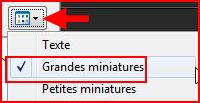
** sélectionner la forme_cadre que vous avez ajoutée
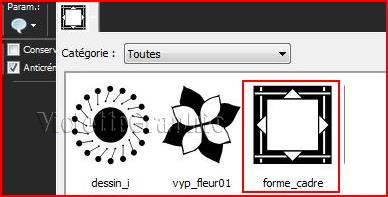
**configurer votre forme ainsi :

**sur votre travail tracer votre forme en partant du coin
supérieur gauche vers
le coin inférieur droit
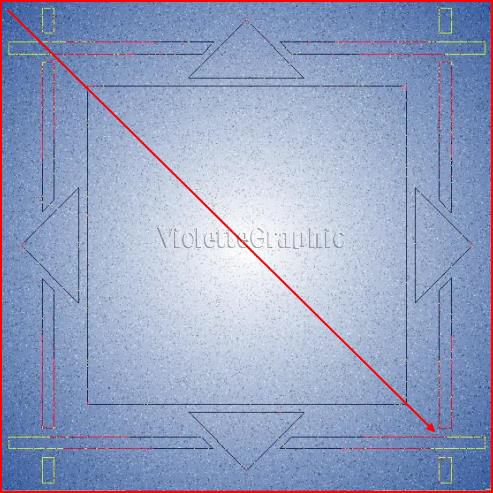
lâcher votre souris
9 - Dans votre Palette de style, clic droit sur le calque
vectoriel

convertir en calque raster
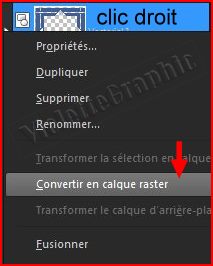

10 - Fermer le calque 1
Activer le calque 2
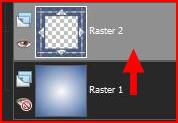
**Avec la baguette magique
configurée ainsi:

sélectionner le
centre du cadre
**Sélection/Modifier/Agrandir
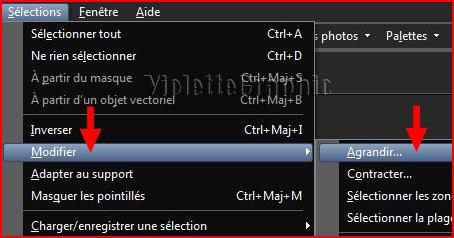
de 5 pixels
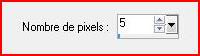
OK
**Ouvrir le
calque fermé

11 -
Calques/Nouveau calque
**Remplir de
dégradé
configuré
ainsi : halo/répétition : 0
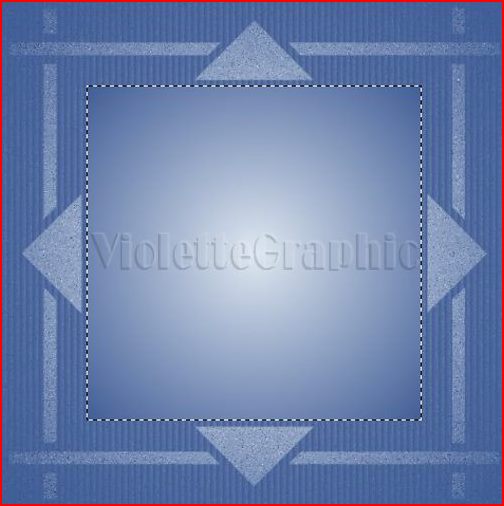
12 - Activer le tube
calguismist999.pspimage
Edition/Copier/Edition/Coller
dans la sélection
Sélection/Ne rien sélectionner
**Calques/Arranger/Déplacer
vers le bas
**Activer le calque 2
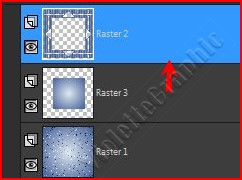
13 - Effets/Effets 3D/Ombre Portée :
3/3/70/5/couleur
#000000

**Répéter avec des valeurs
négatives : -3 /-3/70/5/couleur #000000
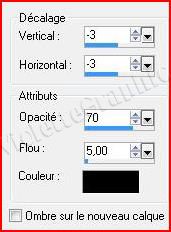
**Faire une copie de votre travail
Fenêtre/dupliquer
**Enregistrer votre travail non
fusionné en pspimage ( Fichier/Enregistrer sous )
**Continuer sur votre copie
14 -
Image/Ajouter des bordures : 2 pixels couleur #dfe8f1
15 -
Image/Ajouter des bordures : 50 pixels couleur #3e5a90
Sélectionner
la bordure
avec la baguette magique
( valeur: RVB /Tolérance et Progressivité à 0 /intérieur)
16 - Réglages/Ajouter/Supprimer du bruit/Ajouter
du bruit
aléatoire/ Bruit : 10%/ monochrome coché
17 -
Effets/Effets
3D/Biseautage Intérieur réglages suivants :
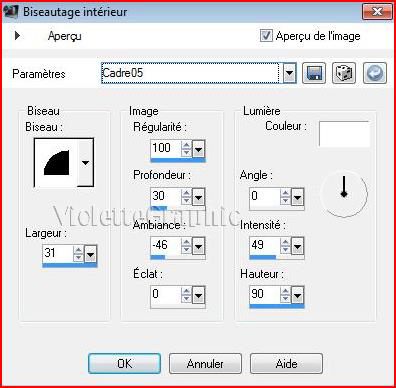
Sélection/Ne rien sélectionner
18 -
Activer l'outil Texte/Police Arioso/taille :
36/ vectoriel/crénage : 50

premier-plan fermé /couleur arrière-plan
#3e5a90
Entrer le texte :
Les Goélands...
clic sur Appliquer
Calques/Transformer en calque
raster
**Effets/Effets 3D/Ombre Portée :
1 /1/40/1/couleur #000000
**Réinitialiser
l'outil texte pour ne pas garder les réglages employés
19 -
Image/Ajouter des bordures : 2 pixels couleur
#dfe8f1
20 - Placer votre filigrane
21 - Calques/Fusionner Tous
22 - Fichier/ Exporter en JPEG Optimisé à 20%
***
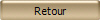
***
Il est strictement interdit de copier ou de distribuer
les Tutoriels des Cours sur le
Net
ou de les proposer dans un forum ou un groupe
Ils sont destinés à être utilisés à usage personnel
***

|